皆さんこんにちは。国井です。
今日は小ネタです。
「Azure AD Connectで同期条件を設定し、一部ユーザーだけを同期させたい」
こうしたニーズはよく伺います。この場合、Synchronization ServiceまたはSynchronization Rules Editorを使って同期条件を設定しますが、これらのツールはAzure AD Connectをインストールしてからでないと使えません。しかし、Azure AD Connectをインストールすると、同期が勝手に始まってしまう。
そんな方のためにAzure AD Connectをインストールするけど、同期は後からはじめる方法を紹介します。
Azure AD Connectのインストール時に同期は開始しない設定
これは簡単で、Azure AD Connectのインストールウィザードの最後の画面で、[構成が完了したら、同期プロセスを開始する]のチェックを外すだけです。そうすれば、同期を行わないでインストールだけ行うことができます。
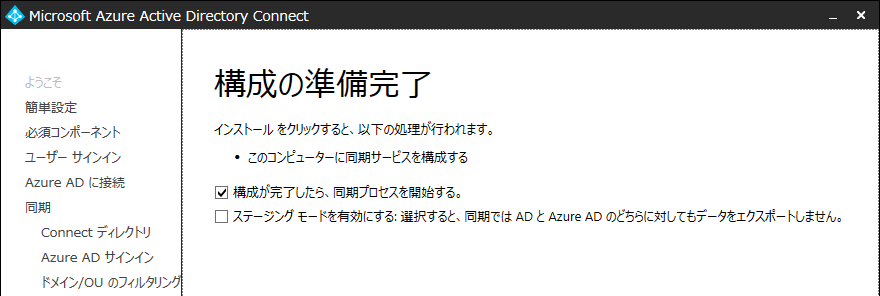
手動で同期を開始する設定
手動で同期を開始するときはPowerShellのコマンドレットで、Start-ADSyncSyncCycleを使います。初回実行時はフル同期をするので、
Start-ADSyncSyncCycle -PolicyType Initial
のように実行します。
ただし、Azure AD Connectのウィザードで同期するように設定しなかった場合は30分に一度の同期スケジュールが設定されていないので、初回同期は成功しても、そのあとの同期は自動で行ってくれません。
同期を自動で行ってくれるようになっているか、確認するときはGet-ADSyncSchedulerコマンドレットを使います。(SyncCycleEnabled項目参照)
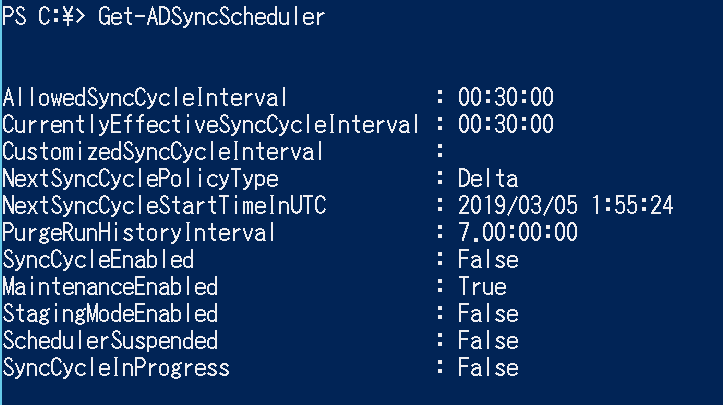
自動同期を有効にするには、このコマンドレットを実行します。
Set-ADSyncScheduler -SyncCycleEnabled $True
もう一度、Get-ADSyncSyncSchedulerコマンドレットを実行すると、SyncCycleEnabledコマンドレットが有効になっていることがわかります。
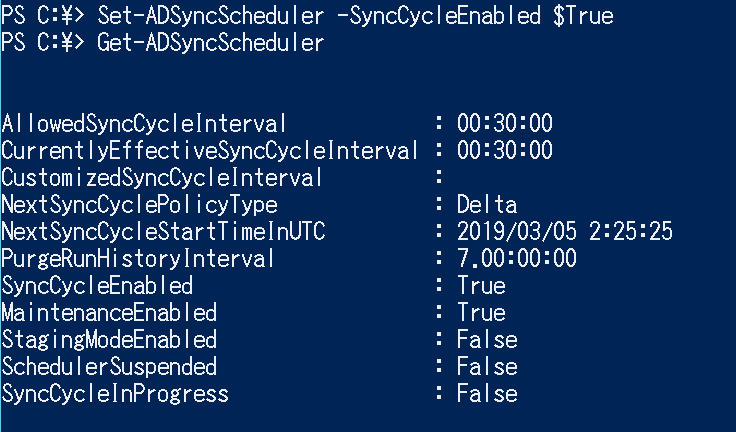
あとは放っておけば、勝手に30分に一度同期するようになります。




